Zoom zmenil kancelársku kultúru mnohými spôsobmi. Mnohým z nás by napríklad nikdy nenapadlo stretnúť sa so šéfom v pyžamových nohaviciach. Aj keď môže byť niekedy otravné, že váš domov je aj vaším pracoviskom, Zoom nám umožnil vykonávať úlohy tak, ako sme to predtým nemohli. S funkciou správy účtov platformy môžete byť súčasne na dvoch stretnutiach. Vedúci oddelení sa tiež môžu zapojiť do prebiehajúcich tímových diskusií, aby zistili, či sú všetci na rovnakej vlne. Ak vás zaujíma, ako si nastaviť účet Zoom, aby ste mohli využiť tieto superschopnosti, máme pre vás riešenie. Táto príručka vám ukáže, ako sa pripojiť k dvom zoom stretnutiam naraz.

Ako sa pripojiť k dvom zoom stretnutiam naraz
Lupa umožňuje používateľom pripojiť sa k viac ako jednej schôdzi súčasne. Budete však musieť mať účet Enterprise, Business alebo Education. Ak sa pokúsite pripojiť k druhému stretnutiu z bezplatného účtu, platforma vás požiada, aby ste najskôr opustili aktuálnu reláciu. Tu je návod, ako sa pripojiť k dvom stretnutiam súčasne.
Členovia tímu sa teraz budú môcť pripojiť k dvom stretnutiam súčasne.
Povoliť v Skupinách
Ako správca môžete udeliť konkrétnej skupine povolenie na prístup k viacerým stretnutiam Zoom súčasne. Pozrite sa, ako na to:
- Ísť do Zoom a prihláste sa pomocou svojich prihlasovacích údajov.

- Nájdite navigačný panel a klepnite na „Správa používateľov“.

- Stlačte „Skupiny“ a vyberte skupinu, ktorej chcete poskytnúť prístup.

- Kliknite na „Nastavenia“.

- Potom vyberte „Stretnutie“.
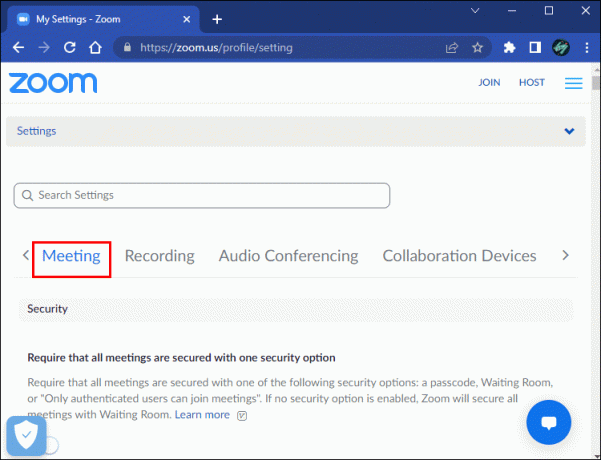
- Prejdite na časť „Na schôdzi (základné)“.

- Začiarknite políčko „Súčasne sa pripojiť k rôznym stretnutiam“.

- Zapnite ho prepnutím prepínača.

Členovia skupiny sa teraz budú môcť pripojiť k viacerým stretnutiam Zoom súčasne.
Povoliť v používateľských nastaveniach
Vo svojich používateľských nastaveniach môžete povoliť pripojenie k viac ako jednej schôdzi Zoom. Postupujte takto:
- Otvorte svoj účet Zoom v prehliadači.
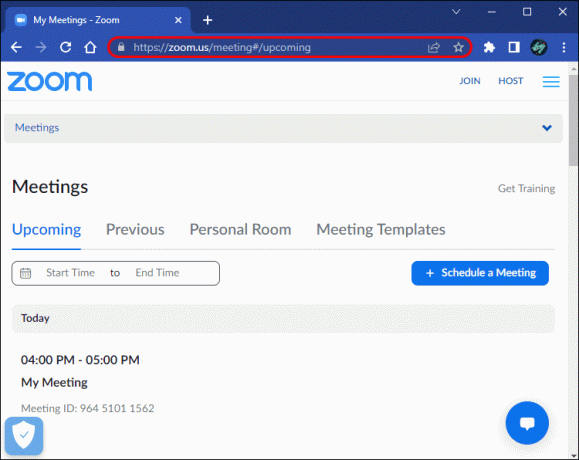
- Prejdite na navigačný panel a klepnite na „Nastavenia“.

- Stlačte „Stretnutie“.
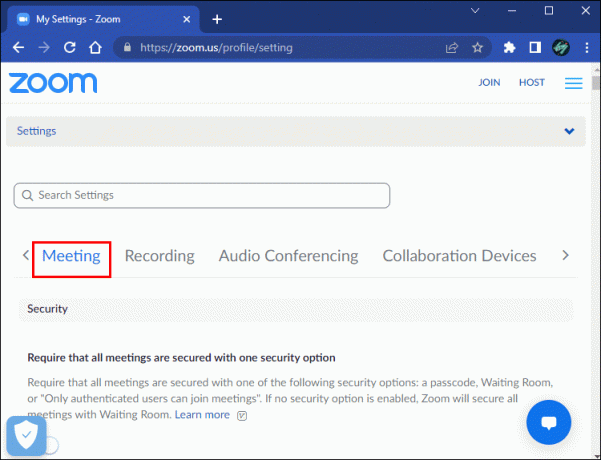
- Prejdite do časti „Na stretnutí (základné)“.

- Hľadajte „Pripojiť sa k rôznym stretnutiam súčasne“.

- Zapnite prepínač pre aktiváciu nastavenia.

Teraz sa môžete pripojiť k súbežným stretnutiam Zoom.
Pripojte sa k dvom zoom stretnutiam súčasne
S nastavenými povoleniami teraz môžete pokračovať a pripojiť sa k viacerým hovorom Zoom. Tieto kroky vám ukážu, ako to urobiť:
- Otvorte Zoom a vyberte „Pripojiť sa“.
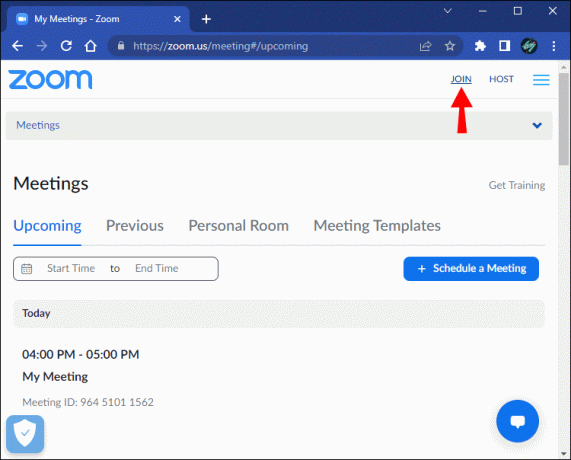
- Zadajte ID stretnutia.
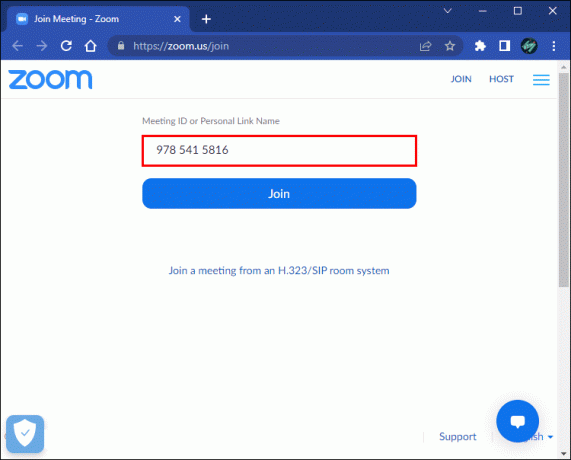
- Kliknutím na „Pripojiť“ sa k tomuto stretnutiu pripojíte.
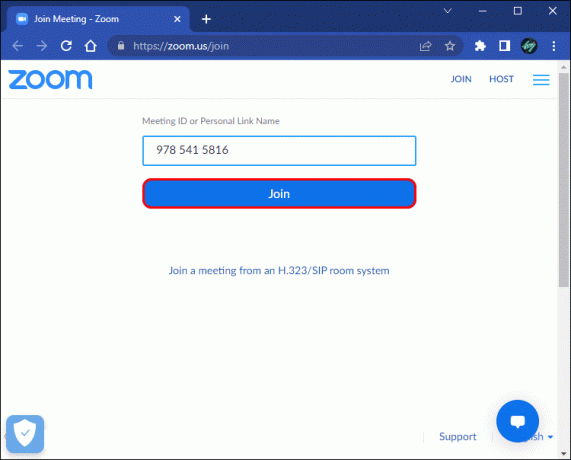
Teraz máte dva hovory zoom súčasne.
Ako sa pripojiť k dvom stretnutiam Zoom naraz na bezplatnom účte
Zoom umožňuje iba používateľom s prémiovými účtami pripojiť sa k viacerým hovorom Zoom. Môžete však použiť niekoľko hackov, aby ste urobili to isté z bezplatného účtu. Zistite, ako na to.
Pripojte sa pomocou karty prehliadača
Zoom vám umožňuje používať platformu, aj keď nemáte zaregistrovaný účet. Na pripojenie k schôdzi teda môžete použiť prehliadač. Postupujte podľa nižšie uvedenej metódy:
- Otvorte v prehliadači Zoom.
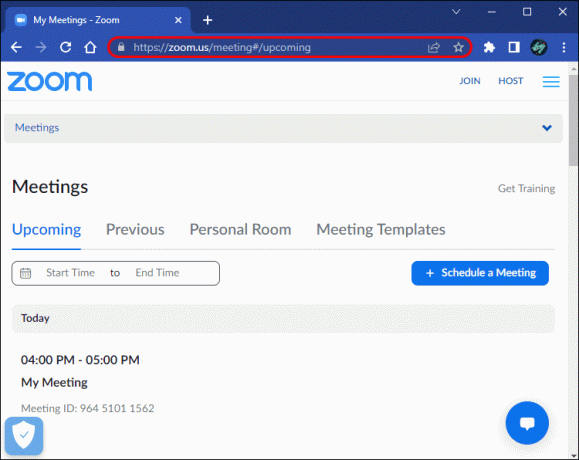
- Prejdite do prehliadača a prilepte odkaz na prvé stretnutie do panela s adresou.
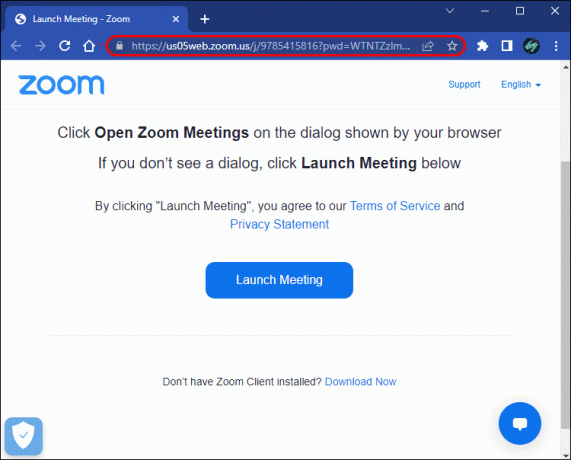
- Kliknite na „Spustiť stretnutie“.
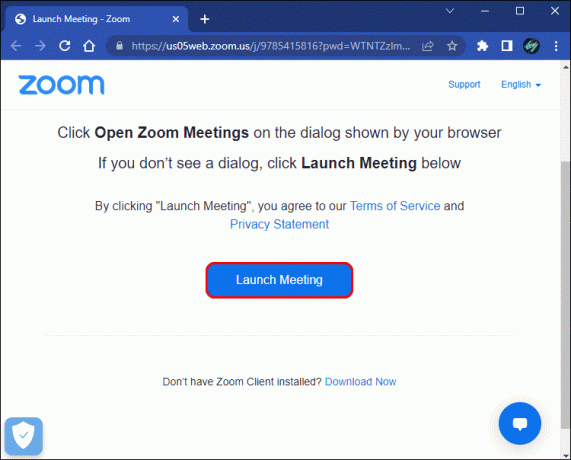
- V zobrazenom dialógovom okne stlačte „Pripojiť sa z vášho prehliadača“.
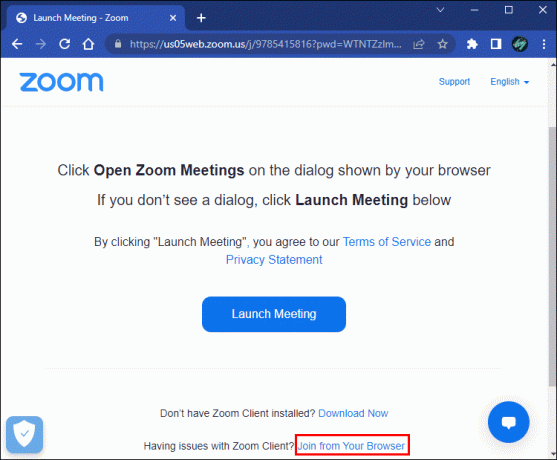
- Zadajte svoje meno.
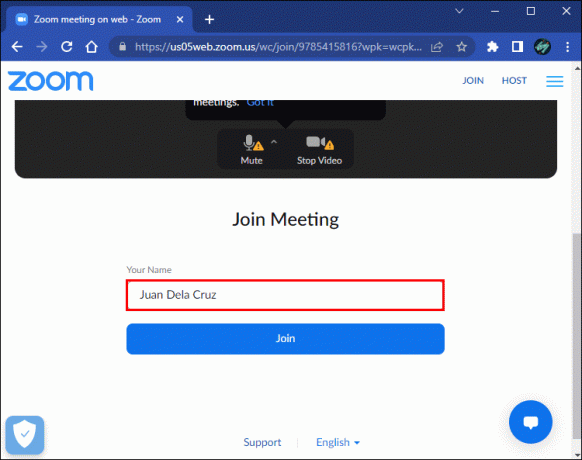
- Klepnite na „Pripojiť sa“.
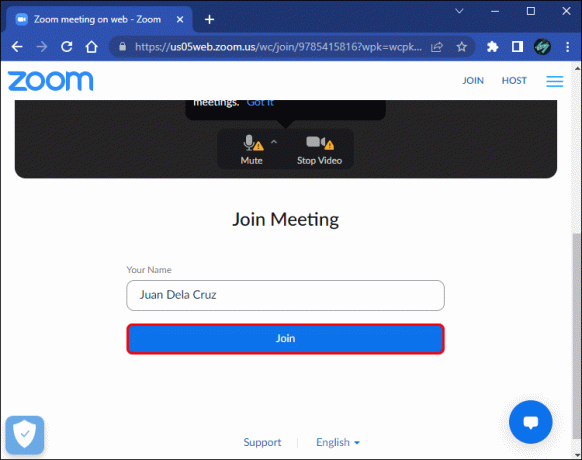
- Ak sa chcete pripojiť k druhej schôdzi, môžete otvoriť kartu inkognito a pripojiť sa k schôdzi z daného prehliadača kliknutím na „Tri bodky“ v pravom hornom rohu.

- Vyberte „Nové okno inkognito“.
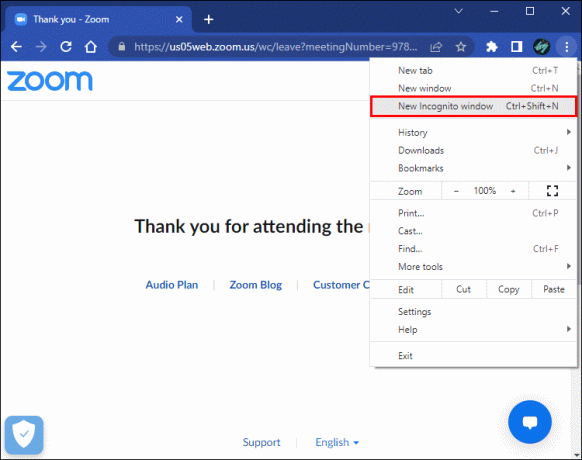
Teraz sa môžete pripojiť k viacerým stretnutiam Zoom pomocou bezplatného účtu.
Pripojte sa pomocou rôznych zariadení
Na Zoom si môžete otvoriť niekoľko účtov, čo vám umožní prihlásiť sa na platformu z rôznych zariadení. Ak sa chcete pripojiť k dvom stretnutiam súčasne, otvorte Zoom na samostatných počítačoch a prihláste sa pomocou rôznych e-mailových adries. Je to ťažkopádnejší spôsob, ako to urobiť, ale stále to robí svoju prácu.
Navigácia súbežných schôdzí s priblížením
Spojenie viacerých hovorov Zoom je možné bez ohľadu na to, či používate prémiový alebo bezplatný účet. Výhodou je, že môžete byť na dvoch miestach naraz – niečo, čo nemôžete robiť pri osobných stretnutiach. Vyššie uvedený sprievodca vás prevedie týmto procesom a umožní vám súčasne spravovať svoje záväzky.
Pripojili ste sa k dvom stretnutiam Zoom naraz? Akú metódu ste použili? Dajte nám vedieť v komentároch nižšie.




